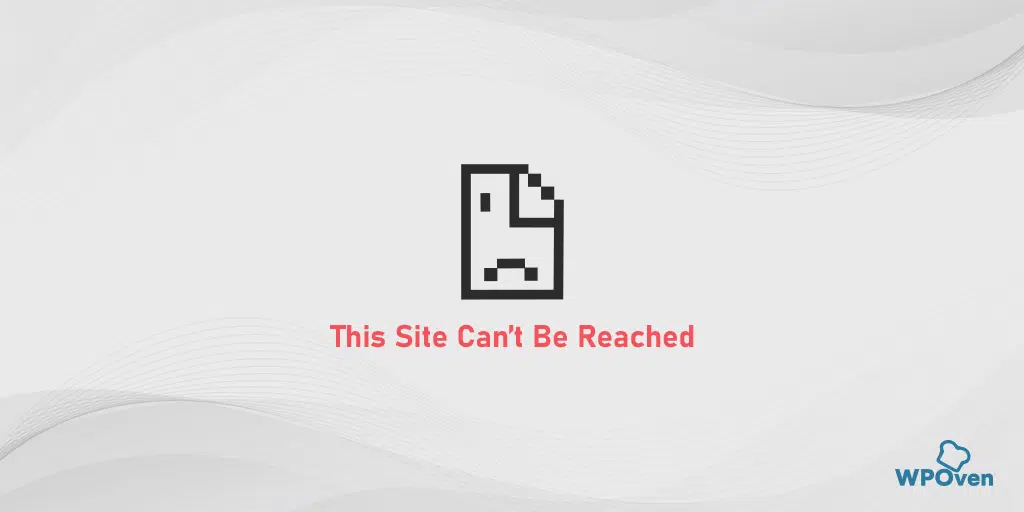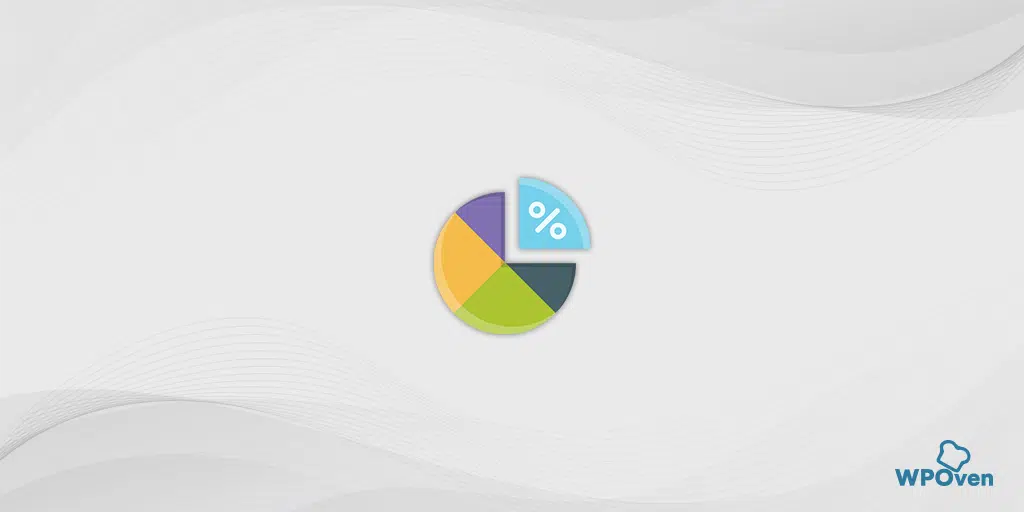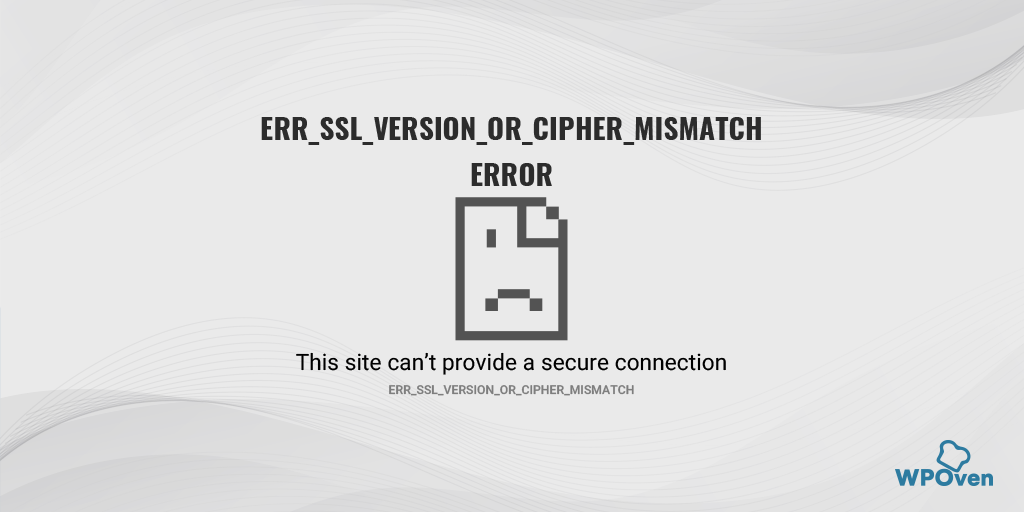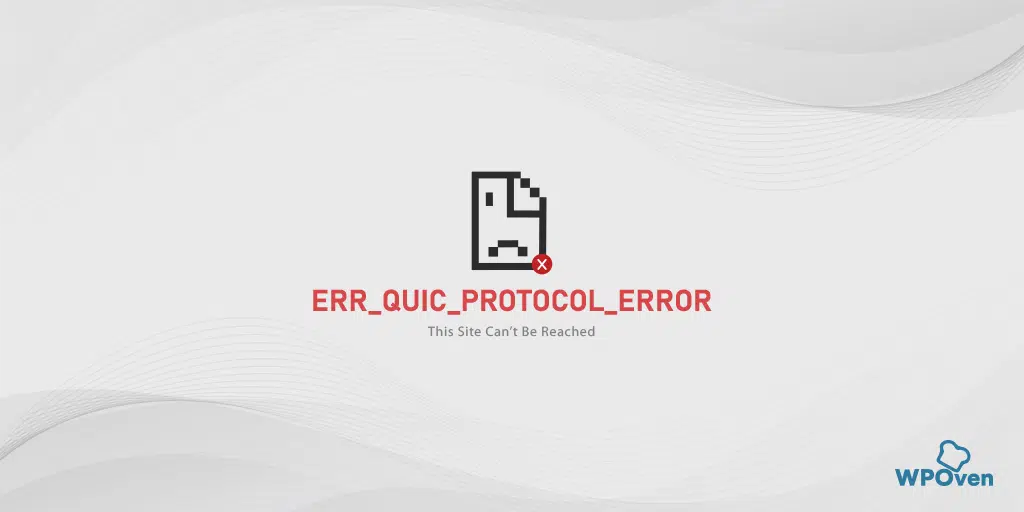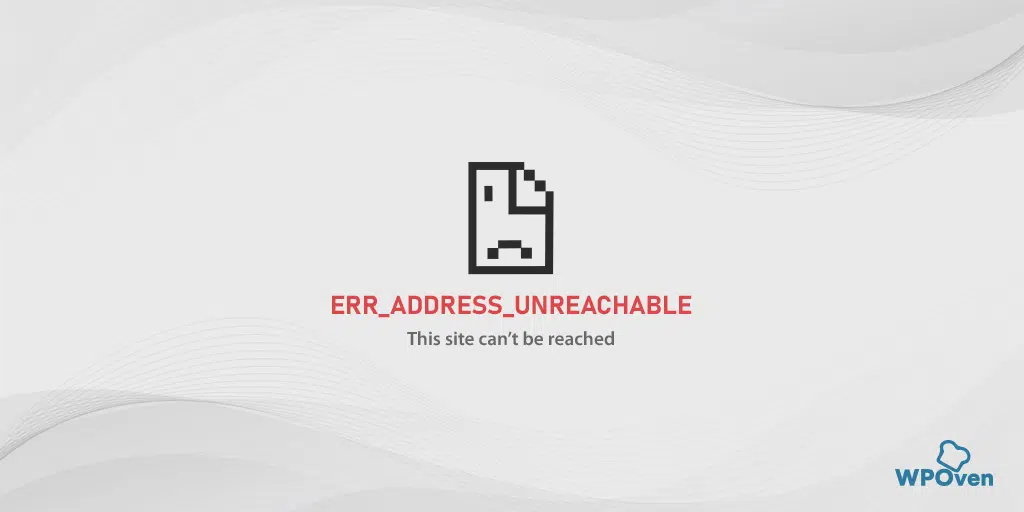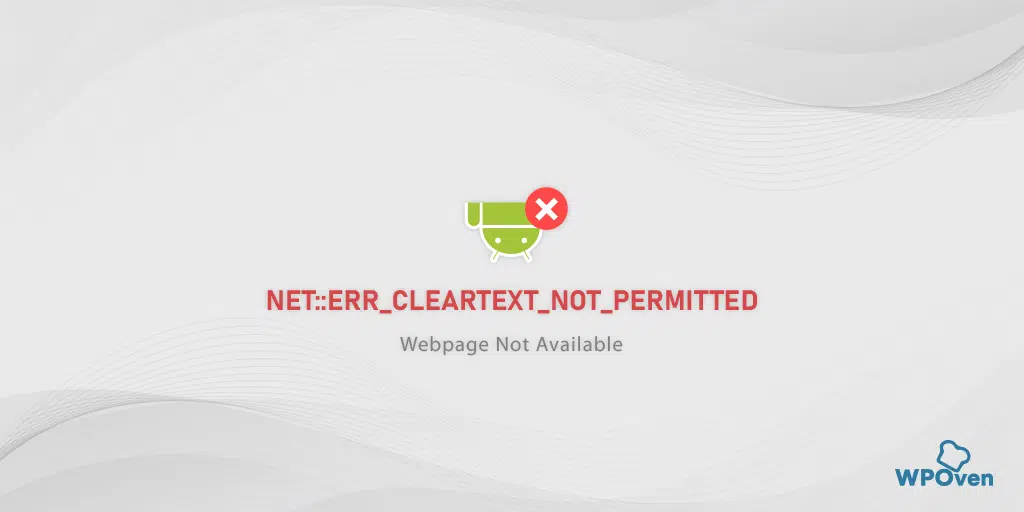วิธีแก้ไขข้อผิดพลาด “SSL_ERROR_RX_RECORD_TOO_LONG”
เผยแพร่แล้ว: 2024-08-09ในช่วงหลายปีที่ผ่านมา Mozilla Firefox ได้พัฒนาให้เป็นหนึ่งในทางเลือกที่รวดเร็ว น่าเชื่อถือที่สุด และใช้ทรัพยากรน้อยที่สุดแทนเบราว์เซอร์ Chrome ไม่ต้องสงสัยเลยว่ามันเป็นเบราว์เซอร์ที่ยอดเยี่ยมที่เหมาะกับผู้ใช้ทุกคน แต่เพื่อแยกความแตกต่างจากเบราว์เซอร์อื่นๆ พวกเขาจึงมีชุดข้อความแสดงข้อผิดพลาดของตัวเองขึ้นมา
ซึ่งข้อผิดพลาด ssl_error_rx_record_too_long มีความโดดเด่นและหากคุณใช้เบราว์เซอร์อื่นและเพิ่งย้ายไปยัง Mozilla Firefox ข้อผิดพลาด ssl_error_rx_record_too_long อาจแปลกสำหรับคุณ
ดังนั้นในบล็อกนี้ เราจะกล่าวถึงทุกอย่างเกี่ยวกับข้อผิดพลาด ssl_error_rx_record_too_long และแจ้งให้คุณทราบว่าคุณสามารถแก้ไขปัญหานี้ด้วยวิธีง่ายๆ ได้อย่างไร เรามาเริ่มจากความหมายของมันกันก่อน
ssl_error_rx_record_too_long หมายถึงอะไร
ข้อผิดพลาด SSL_ERROR_RX_RECORD_TOO_LONG บ่งชี้ว่ามีปัญหาการกำหนดค่าผิดพลาดในฝั่งเซิร์ฟเวอร์
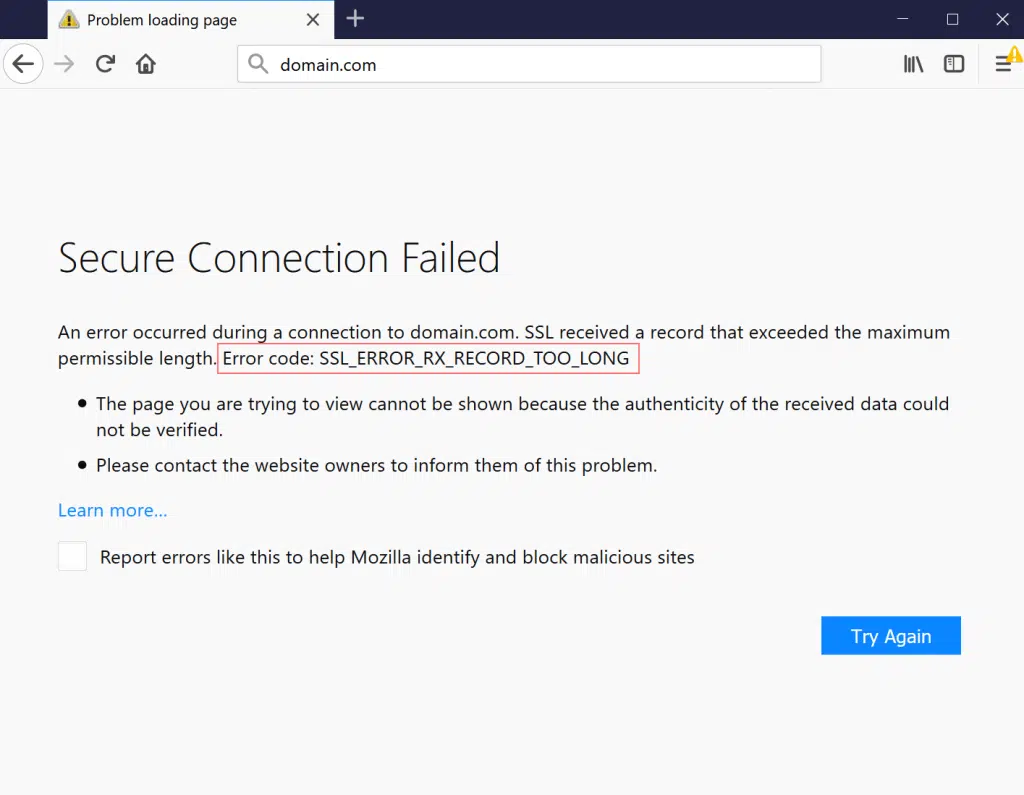
เนื่องจาก SSL_ERROR_RX_RECORD_TOO_LONG เฉพาะกับ Mozilla Firefox คุณอาจไม่เห็นสิ่งนี้ในเบราว์เซอร์อื่น แต่นั่นไม่ได้หมายความว่าจะไม่ปรากฏบนเบราว์เซอร์เหล่านั้น ข้อผิดพลาดประเภทเดียวกันอาจมีชื่อที่แตกต่างกันในเบราว์เซอร์อื่น
ถ้อยคำอาจแตกต่างกัน แต่ความหมายก็เหมือนกัน โดยทั่วไปแล้ว ข้อผิดพลาด SSL_ERROR_RX_RECORD_TOO_LONG จะมาพร้อมกับข้อความ “Secure Connection Failed”
นี่เป็นข้อผิดพลาดที่พบบ่อยมาก แต่ส่วนที่ดีที่สุดคือคุณสามารถแก้ไขได้โดยทำตามวิธีการง่ายๆ
อ่าน: SSL คืออะไร คำแนะนำของคุณเกี่ยวกับเว็บไซต์ที่ปลอดภัย
การเปลี่ยนแปลงของข้อผิดพลาด ssl_error_rx_record_too_long ที่คุณอาจพบ
คุณอาจพบข้อผิดพลาด SSL_ERROR_RX_RECORD_TOO_LONG ในรูปแบบต่างๆ ที่ได้รับอิทธิพลจากปัจจัยต่างๆ เช่น การตั้งค่าเบราว์เซอร์ การกำหนดค่าเซิร์ฟเวอร์ และสภาพเครือข่าย แต่ทั้งหมดก็เหมือนกัน นี่คือรายการที่คุณควรตรวจสอบ
- เกิดข้อผิดพลาดระหว่างการเชื่อมต่อกับ [โดเมน]: SSL ได้รับบันทึกที่เกินความยาวสูงสุดที่อนุญาต
- ข้อผิดพลาดการเชื่อมต่อ HTTPS ใน Firefox: SSL_ERROR_RX_RECORD_TOO_LONG
- การเชื่อมต่อที่ปลอดภัยล้มเหลวโดยมีข้อผิดพลาด SSL_ERROR_RX_RECORD_TOO_LONG
- รหัสข้อผิดพลาด: SSL_ERROR_RX_RECORD_TOO_LONG
- ไม่สามารถแสดงเพจที่คุณพยายามดูได้เนื่องจากไม่สามารถยืนยันความถูกต้องของข้อมูลที่ได้รับ (SSL_ERROR_RX_RECORD_TOO_LONG)
- Firefox SSL_ERROR_RX_RECORD_TOO_LONG
- SSL_ERROR_RX_RECORD_TOO_LONG บน Firefox
อะไรทำให้เกิดข้อผิดพลาด SSL_ERROR_RX_RECORD_TOO_LONG
โดยทั่วไป ข้อความแสดงข้อผิดพลาดส่วนใหญ่จะมาพร้อมกับรายละเอียดบนเบราว์เซอร์ ข้อความแสดงข้อผิดพลาดบางข้อความให้ข้อมูลเกี่ยวกับสาเหตุของปัญหาและวิธีแก้ไข
ในทำนองเดียวกัน ข้อผิดพลาด SSL_ERROR_RX_RECORD_TOO_LONG มักมาพร้อมกับรายละเอียดที่กล่าวถึง:
- ไม่สามารถแสดงหน้าที่คุณกำลังพยายามดูได้ “เนื่องจากไม่สามารถตรวจสอบความถูกต้องของข้อมูลที่ได้รับได้”
- นอกจากนี้ยังแสดงข้อความว่า “การเชื่อมต่อที่ปลอดภัยล้มเหลว” ระบุว่ามีปัญหากับใบรับรอง SSL ของเว็บไซต์
ข้อความแสดงข้อผิดพลาดนี้อาจเป็นผลมาจากการรักษาความปลอดภัยที่ไม่ดีในส่วนของเว็บไซต์ที่คุณกำลังพยายามเข้าชม ไม่ว่าจะเป็นของคุณเองหรือของผู้อื่นก็ตาม
โดยสรุป สาเหตุที่พบบ่อยที่สุดคือการกำหนดค่าใบรับรอง SSL ไม่ถูกต้อง และเบราว์เซอร์ของคุณจึงไม่สามารถเชื่อมต่อกับพอร์ตบนเซิร์ฟเวอร์ได้สำเร็จ สาเหตุที่เป็นไปได้ ได้แก่:
- การกำหนดค่าเซิร์ฟเวอร์ไม่ถูกต้อง : หาก SSL หรือ TLS ได้รับการกำหนดค่าไม่ถูกต้องในระดับเซิร์ฟเวอร์ เช่น หากใบรับรอง SSL ล้าสมัยหรือไม่ใช่ของแท้ และอัปโหลดไปยังเซิร์ฟเวอร์ จะทำให้เกิดข้อผิดพลาด
- พอร์ตรายการที่ได้รับการกำหนดค่าไม่ถูกต้อง : โดยทั่วไปการเชื่อมต่อ SSL จะเกิดขึ้นที่พอร์ต 443 แต่หากพอร์ตได้รับการกำหนดค่าไม่ถูกต้องให้ใช้พอร์ตที่ไม่ใช่ SSL ก็จะทำให้เกิดข้อผิดพลาด
- ขณะนี้เบราว์เซอร์ของคุณไม่รองรับ Transport Layer Security (TLS) เวอร์ชันที่เพียงพอ
- ในอดีต สิ่งนี้เคยเป็นปัญหาทั่วไปของ TLS 1.2
- ล่าสุดก็เกิดขึ้นกับ TLS 1.3 เช่นกัน
- ปัญหาเบราว์เซอร์ Firefox: หากเบราว์เซอร์ Firefox ของคุณล้าสมัยหรือจัดเก็บไฟล์เสียหายส่งผลให้เกิดข้อผิดพลาด
- อุปสรรคของเครือข่ายและไฟร์วอลล์ : บางครั้งอุปกรณ์เครือข่ายหรือไฟร์วอลล์บล็อกการรับส่งข้อมูล SSL โดยไม่ได้ตั้งใจ และเนื่องจากการจับมือ SSL นี้ไม่เกิดขึ้น

วิธีที่ดีที่สุดในการแก้ไขข้อผิดพลาด ssl_error_rx_record_too_long
ตอนนี้คุณคงเข้าใจแล้วว่าข้อผิดพลาด ssl_error_rx_record_too_long หมายถึงอะไร และสาเหตุที่เป็นไปได้ที่ทำให้เกิดข้อผิดพลาด ถึงเวลาเรียนรู้วิธีแก้ไขปัญหานี้แล้ว ต่อไปนี้คือวิธีที่ดีที่สุดบางส่วนที่คุณสามารถปฏิบัติตามได้:
- ล้างประวัติการเข้าชมและแคชของ Mozilla Firefox
- อัปเดตเบราว์เซอร์ Mozilla Firefox
- ปิดการใช้งานส่วนขยายของ Firefox
- ลองเปลี่ยนไปใช้โปรโตคอล HTTP
- ตรวจสอบและแก้ไขการตั้งค่า TLS และ SS3 ที่กำหนดค่าไม่ถูกต้อง
- ตรวจสอบและอัปเดตการตั้งค่าพร็อกซี
- ตรวจสอบใบรับรอง SSL ของคุณ
- เพิ่มเว็บไซต์ลงในรายการไซต์ที่เชื่อถือได้
1. ล้างประวัติการเข้าชมและแคชของ Mozilla Firefox
เช่นเดียวกับเบราว์เซอร์อื่นๆ Mozilla Firefox ยังมีคุณสมบัติในการจัดเก็บข้อมูลเว็บไซต์ในรูปแบบของแคชเพื่อปรับปรุงประสบการณ์ผู้ใช้
อย่างไรก็ตาม เมื่อเวลาผ่านไป แคชนี้อาจล้าสมัยหรือเสียหาย ซึ่งนำไปสู่ปัญหาต่างๆ เพื่อขจัดปัญหาดังกล่าว คุณจะต้องล้างประวัติการเข้าชมและแคชของคุณให้สมบูรณ์
1. เปิด Firefox: เปิดเว็บเบราว์เซอร์ Firefox ของคุณ
2. เข้าถึงเมนู: ไปที่มุมขวาบนของเบราว์เซอร์แล้วคลิกไอคอน เมนู (เส้นแนวนอนสามเส้น)
3. ไปที่ประวัติ:
- คลิกที่ ห้องสมุด
- เลือก ประวัติ
- คลิกที่ ล้างประวัติล่าสุด
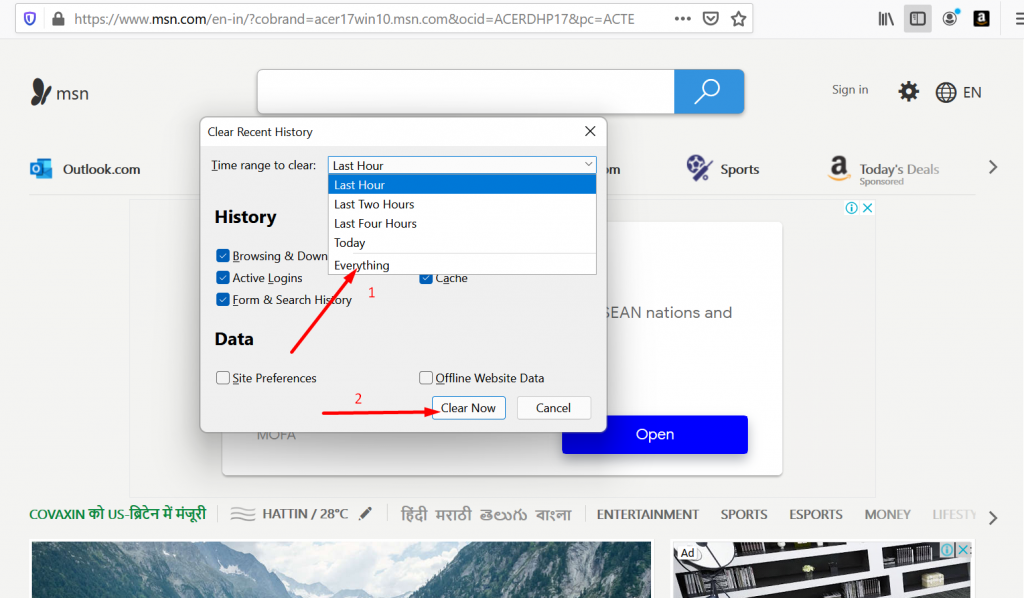
4. เลือกช่วงเวลา: ป๊อปอัปจะปรากฏขึ้น หากต้องการล้างข้อมูลแคชทั้งหมด ให้เลือกตัวเลือก "ทุกอย่าง" จากเมนูแบบเลื่อนลง
5. เลือกข้อมูลที่จะล้าง:
- คลิกที่ส่วน รายละเอียด เพื่อขยาย
- ทำเครื่องหมายที่ช่อง แคช และข้อมูลประเภทอื่นๆ ที่คุณต้องการล้าง (เช่น Browsing & Download History )
6. ล้างแคช: คลิกที่ปุ่ม ล้างทันที เพื่อลบข้อมูลที่เลือก
2. อัปเดตเบราว์เซอร์ Mozilla Firefox
เช่นเดียวกับซอฟต์แวร์อื่นๆ สิ่งสำคัญคือต้องอัปเดต Firefox ให้เป็นเวอร์ชันล่าสุดอยู่เสมอ การอัปเดตไม่เพียงเพิ่มคุณสมบัติใหม่ แต่ยังแก้ไขข้อบกพร่องและปรับปรุงความปลอดภัยอีกด้วย
หากคุณข้ามการอัปเดตเหล่านี้ เบราว์เซอร์ของคุณอาจมีความเสี่ยงจากภัยคุกคามด้านความปลอดภัย ปัญหาความเข้ากันได้ และปัญหาทางเทคนิค
เพื่อให้มั่นใจถึงประสิทธิภาพและความปลอดภัยที่ดีที่สุด ตรวจสอบให้แน่ใจว่าได้อัปเดตเบราว์เซอร์ Firefox ของคุณเป็นประจำ ต่อไปนี้เป็นวิธีดำเนินการทีละขั้นตอน:
เพื่อให้เบราว์เซอร์ Firefox ของคุณทำงานได้อย่างราบรื่นและปลอดภัย ให้ทำตามขั้นตอนง่ายๆ เหล่านี้เพื่ออัปเดต:
1. เปิด Firefox : เปิดเบราว์เซอร์ Firefox ของคุณ
2. เข้าถึงเมนู : คลิกที่ปุ่มเมนู (เส้นแนวนอนสามเส้น) ที่มุมขวาบนของเบราว์เซอร์
3. ไปที่ Help : จากเมนูแบบเลื่อนลง เลือก "Help"
4. เลือก About Firefox : ในเมนู Help ให้คลิกที่ “About Firefox”
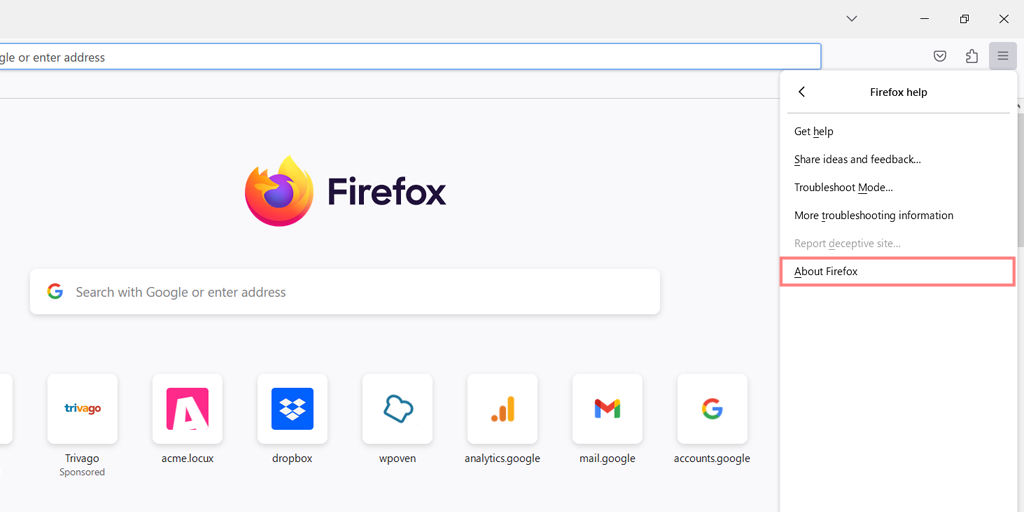
5. ตรวจสอบการอัปเดต : หน้าต่างใหม่จะเปิดขึ้น และ Firefox จะตรวจสอบการอัปเดตโดยอัตโนมัติ หากมีการอัปเดต ระบบจะเริ่มดาวน์โหลด
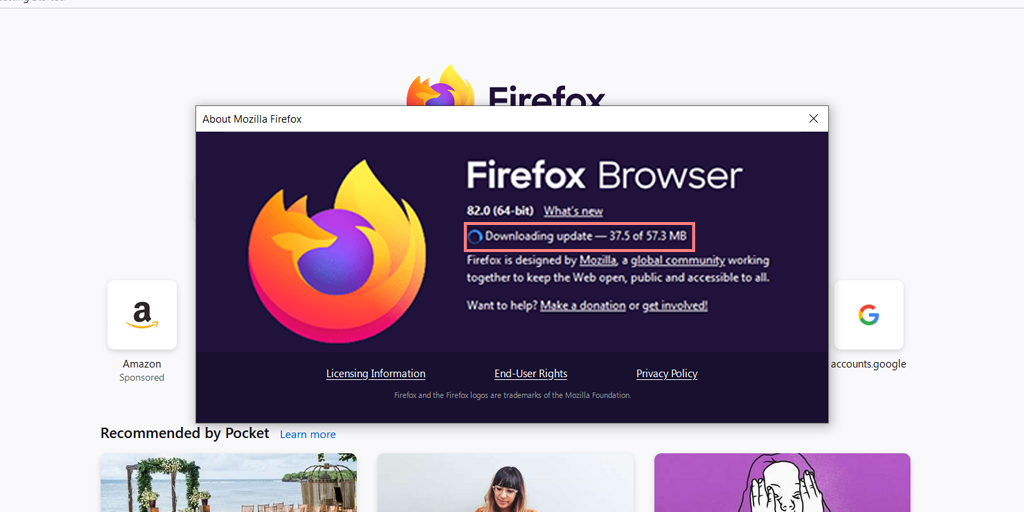
6. รีสตาร์ทเพื่ออัปเดต : เมื่อการดาวน์โหลดเสร็จสิ้น ข้อความจะปรากฏขึ้นเพื่อขอให้คุณรีสตาร์ทเบราว์เซอร์เพื่ออัปเดตให้เสร็จสิ้น คลิก “รีสตาร์ทเพื่ออัปเดต Firefox”
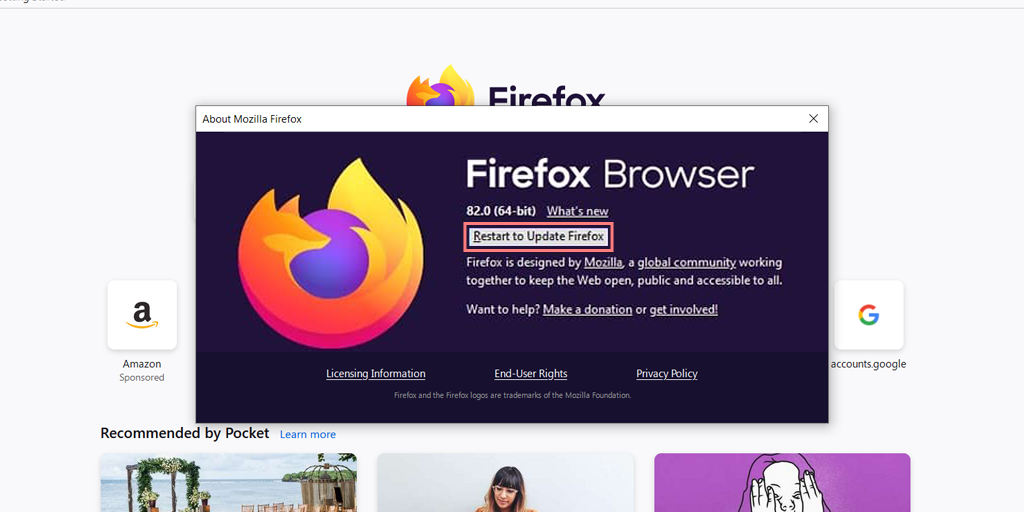
7. อัปเดตเสร็จสมบูรณ์ : Firefox จะรีสตาร์ท และเวอร์ชันล่าสุดจะถูกติดตั้ง
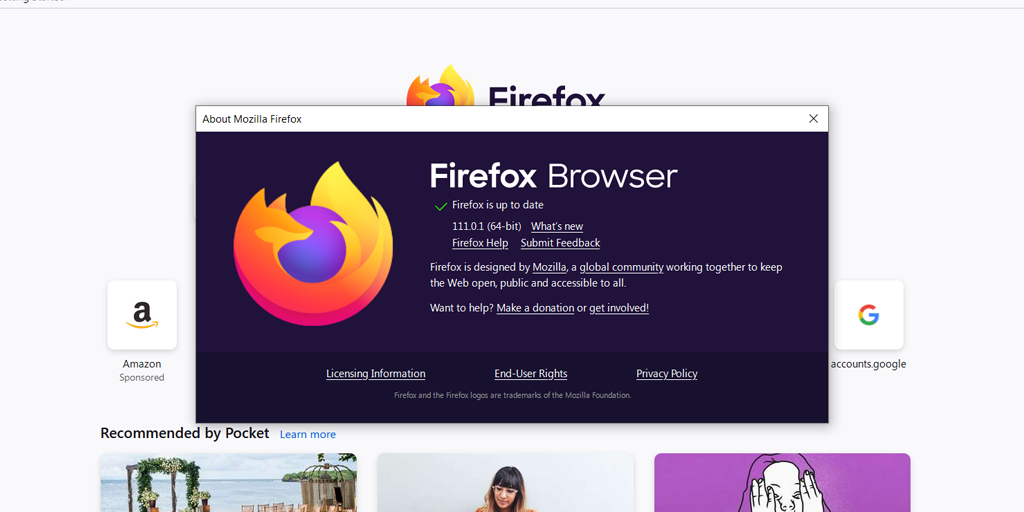
วิธีติดตั้ง Firefox เวอร์ชันล่าสุดจากเว็บไซต์
หากคุณต้องการดาวน์โหลด Firefox เวอร์ชันล่าสุดโดยตรงจากเว็บไซต์อย่างเป็นทางการ ให้ทำตามขั้นตอนเหล่านี้เพื่อถอนการติดตั้งเวอร์ชันปัจจุบันและติดตั้งเวอร์ชันใหม่:
สำหรับผู้ใช้ Windows 11:
- เปิดกล่องโต้ตอบเรียกใช้ : กดปุ่ม Windows + R บนแป้นพิมพ์เพื่อเปิดกล่องโต้ตอบเรียกใช้
- พิมพ์ appwiz.cpl : ในกล่องโต้ตอบ Run ให้พิมพ์ “appwiz.cpl” แล้วกด Enter
- ถอนการติดตั้ง Firefox : จากรายการโปรแกรมที่ติดตั้ง ให้ค้นหา Firefox คลิกขวาที่โปรแกรมแล้วเลือก “ถอนการติดตั้ง”
- ปฏิบัติตามคำแนะนำ : ปฏิบัติตามคำแนะนำบนหน้าจอเพื่อทำกระบวนการถอนการติดตั้งให้เสร็จสิ้น
หลังจากถอนการติดตั้งเวอร์ชันปัจจุบันแล้ว ให้ไปที่เว็บไซต์ทางการของ Firefox เพื่อดาวน์โหลดและติดตั้งเวอร์ชันล่าสุด สิ่งนี้จะช่วยให้แน่ใจว่าคุณมี Firefox เวอร์ชันล่าสุดและปลอดภัยที่สุดในคอมพิวเตอร์ของคุณ
3. ปิดการใช้งานส่วนขยายของ Firefox
อีกวิธีหนึ่งในการแก้ไขข้อผิดพลาด ssl_error_rx_record_too_long คือการปิดการใช้งานส่วนขยายของ Firefox ที่คุณใช้อยู่ โดยเฉพาะตัวบล็อกโฆษณา ไฟร์วอลล์ หรือส่วนขยายของโปรแกรมป้องกันไวรัส
ส่วนขยายเหล่านี้รบกวนการสื่อสารและการจับมือ SSL ส่งผลให้เกิดข้อผิดพลาด SSL
อย่างไรก็ตาม จะช่วยได้หากคุณไม่ได้ปิดใช้งานส่วนขยายเหล่านี้อย่างถาวร ให้ปิดการใช้งานชั่วคราวเพื่อระบุสาเหตุที่แท้จริงของข้อผิดพลาดแทน หากคุณพบส่วนขยายที่ทำให้เกิดปัญหา ให้แทนที่ด้วยส่วนขยายอื่นที่เหมาะสม
หากต้องการปิดใช้งาน/ปิดใช้งานส่วนขยาย Firefox ชั่วคราว ให้ทำตามขั้นตอนด้านล่าง:
1. เปิดเบราว์เซอร์ Firefox ของคุณแล้วคลิกที่ปุ่มเมนู (เส้นแนวนอนสามเส้น)
2. เลือก “ส่วนเสริมและธีม” ใช้สวิตช์สลับเพื่อปิดใช้งานหรือปิดใช้งานส่วนขยาย
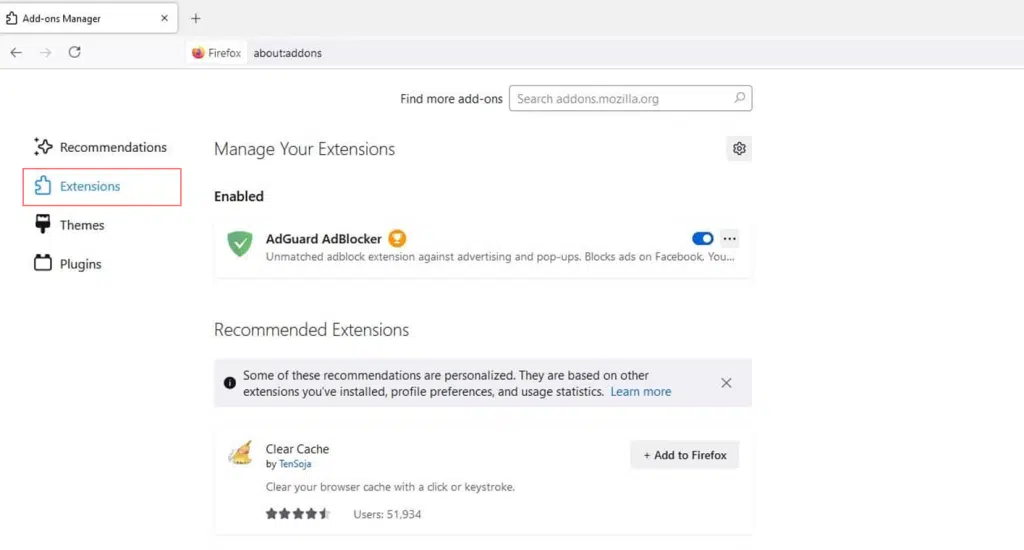
3. เมื่อคุณปิดการใช้งานส่วนขยายแล้ว ให้รีสตาร์ทเบราว์เซอร์และตรวจสอบว่า ssl_error_rx_record_too_long ยังคงปรากฏอยู่หรือไม่โดยการเข้าถึงเว็บไซต์

4. หากข้อผิดพลาดหายไป แสดงว่าส่วนขยายที่ผิดพลาดเป็นสาเหตุของปัญหา
5. หากต้องการระบุส่วนขยายที่มีปัญหา ให้สลับส่วนขยายแต่ละรายการกลับมาทีละรายการ โดยรีเฟรชไซต์ในแต่ละครั้งจนกว่าข้อผิดพลาดจะปรากฏขึ้นอีกครั้ง

4. ลองเปลี่ยนไปใช้โปรโตคอล HTTP
หากคุณยังคงพบข้อผิดพลาด ssl_error_rx_record_too_long อีกวิธีหนึ่งที่คุณสามารถลองได้คือการเปลี่ยนไปใช้โปรโตคอล HTTP โดยพื้นฐานแล้ว ในวิธีนี้ คุณกำลังพยายามหลีกเลี่ยงโปรโตคอลความปลอดภัยโดยละเว้น "s" จาก "HTTPS" ใน URL

เมื่อคุณลบ/ลบ “s” ออกจาก “HTTPS” มันจะสลับไปใช้โปรโตคอล HTTP โดยอัตโนมัติ หลังจากนั้นกดปุ่ม “Enter” เพื่อโหลดหน้าซ้ำและตรวจสอบว่ายังมีข้อผิดพลาดอยู่หรือไม่
5. ตรวจสอบและแก้ไขการตั้งค่า TLS และ SS3 ที่กำหนดค่าไม่ถูกต้อง
ดังที่เราได้กล่าวไว้แล้วในส่วนข้างต้น หากเบราว์เซอร์ของคุณไม่รองรับ TLS เวอร์ชันที่เพียงพอ อาจทำให้เกิดข้อผิดพลาดได้ ดังนั้นการแก้ไขหรืออัปเดตการตั้งค่า TLS และ SS3 ของคุณอาจแก้ไขปัญหาได้ โดยทำตามขั้นตอนง่าย ๆ ด้านล่าง:
1. เปิดการกำหนดค่า Firefox : เปิดแท็บใหม่ในเบราว์เซอร์ Firefox ของคุณและพิมพ์ “เกี่ยวกับ” ในแถบที่อยู่
2. ดำเนินการด้วยความระมัดระวัง : คุณอาจเห็นข้อความเตือนว่า “นี่อาจทำให้การรับประกันของคุณเป็นโมฆะ!” หรือ “ดำเนินการด้วยความระมัดระวัง” คลิกปุ่ม "ยอมรับความเสี่ยงและดำเนินการต่อ" เพื่อก้าวไปข้างหน้า
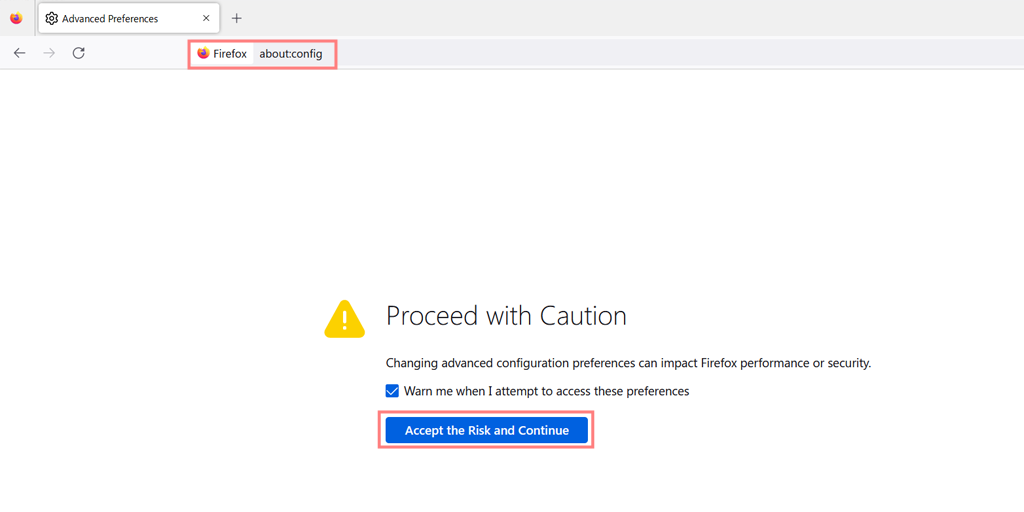
3. ค้นหาการตั้งค่า TLS : หน้าจอการตั้งค่าขั้นสูงจะปรากฏขึ้น พิมพ์ “TLS” ในแถบค้นหา รายการการกำหนดค่า TLS ทั้งหมดของคุณจะปรากฏขึ้น
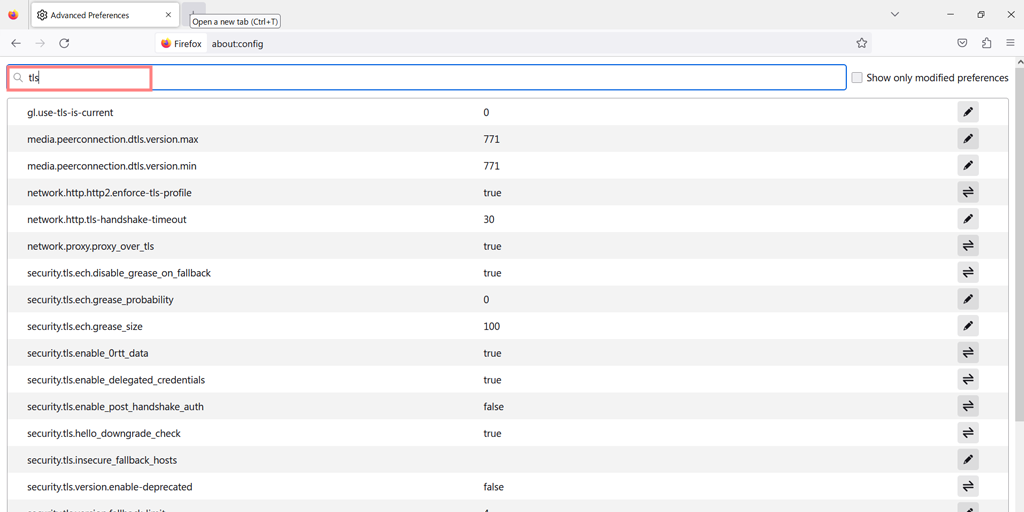
4. รีเซ็ตค่าที่น่าสงสัย : ค้นหาค่าที่เป็นตัวหนา เนื่องจากค่าเหล่านี้อาจมีการเปลี่ยนแปลงเมื่อเร็วๆ นี้ คลิกขวาที่ค่าที่เป็นตัวหนาและเลือก "รีเซ็ต" เพื่อคืนค่าเป็นการตั้งค่าเริ่มต้น
5. ค้นหาการตั้งค่า SSL3 : ทำซ้ำขั้นตอนโดยพิมพ์ “SSL3” ในแถบค้นหา รีเซ็ตค่าที่เปลี่ยนแปลงล่าสุด
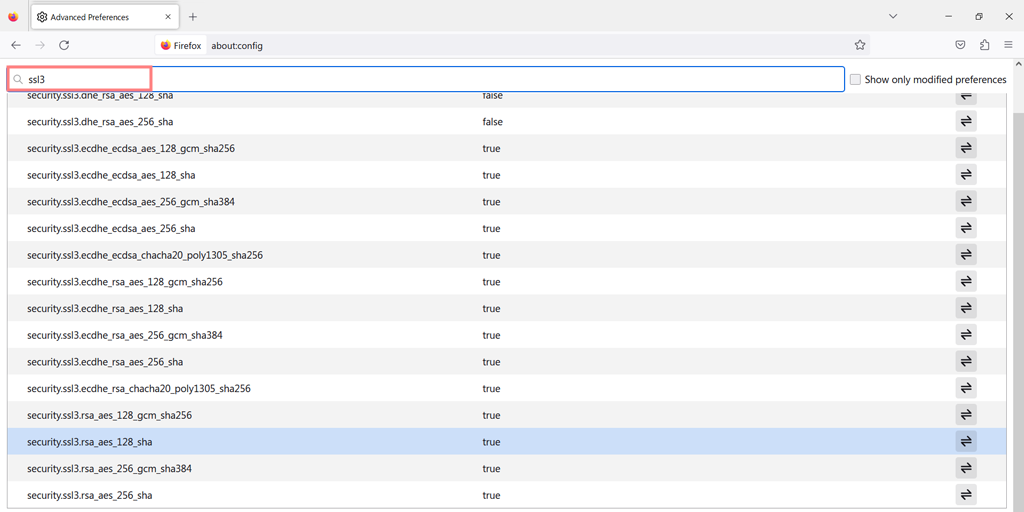
6. ตรวจสอบการตั้งค่าความปลอดภัย : ตรวจสอบให้แน่ใจว่าสองรายการต่อไปนี้ตั้งค่าเป็น "เท็จ" เพื่อความปลอดภัย:
security.ssl3.dhe_rsa_aes_128_sha
security.ssl3.dhe_rsa_aes_256_sha
เมื่อทำตามขั้นตอนเหล่านี้ คุณสามารถรีเซ็ตการตั้งค่า TLS และ SSL3 ใน Firefox และอาจแก้ไขข้อผิดพลาด “ssl_error_rx_record_too_long” ได้
6. ตรวจสอบและอัปเดตการตั้งค่าพร็อกซี
อาจเป็นไปได้ว่าการตั้งค่าพร็อกซีที่กำหนดค่าไม่ถูกต้องอาจทำให้เกิดข้อผิดพลาดได้ หากต้องการตรวจสอบว่านี่คือปัญหาหรือไม่ สิ่งแรกที่คุณต้องทำคือปิดใช้งานการตั้งค่าพร็อกซีของคุณ
โดยทำตามขั้นตอนที่ระบุด้านล่าง:
1. ในเมนู Firefox เลือก “การตั้งค่า”
2. ที่ด้านล่าง ค้นหา "การตั้งค่าเครือข่าย" และคลิก "การตั้งค่า"
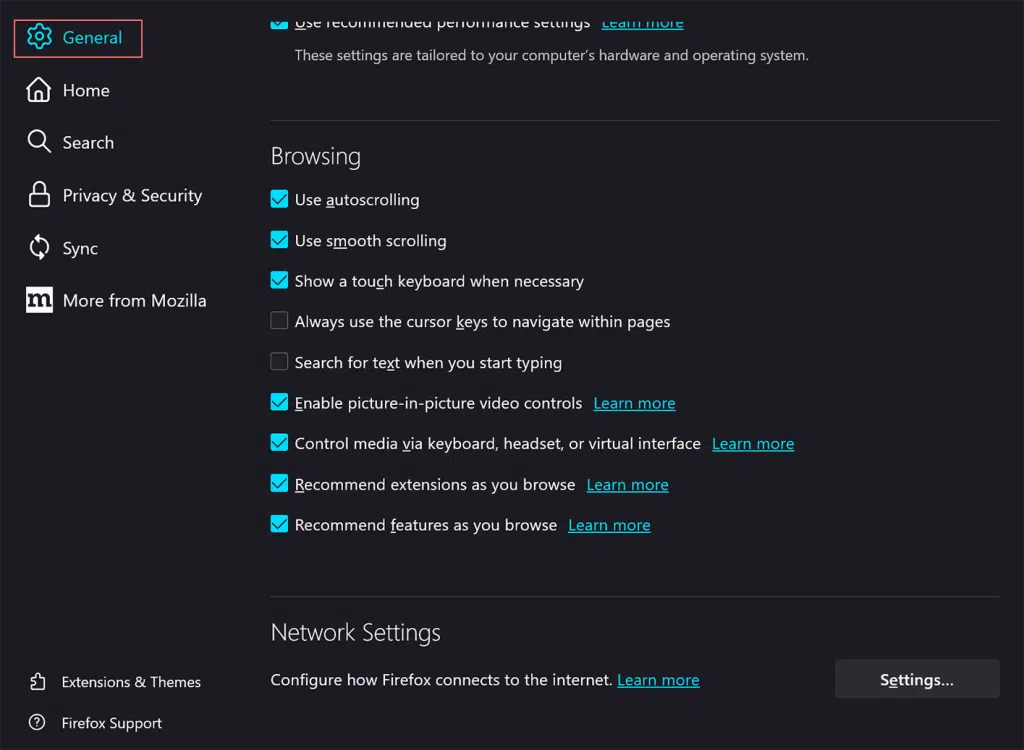
3. เลือก “ไม่มีพรอกซี” จากตัวเลือก
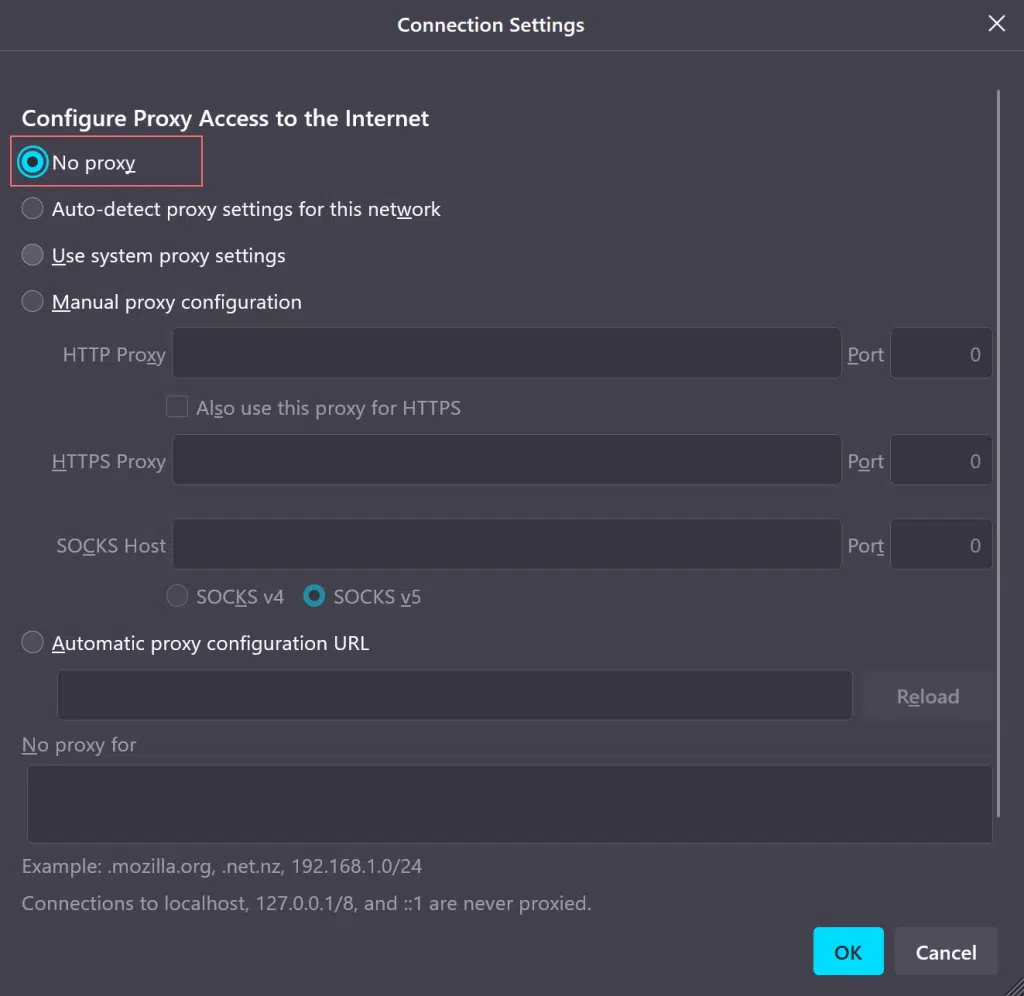
4. คลิก “ตกลง” และรีสตาร์ท Firefox เพื่อดูว่าข้อผิดพลาดหายไปหรือไม่
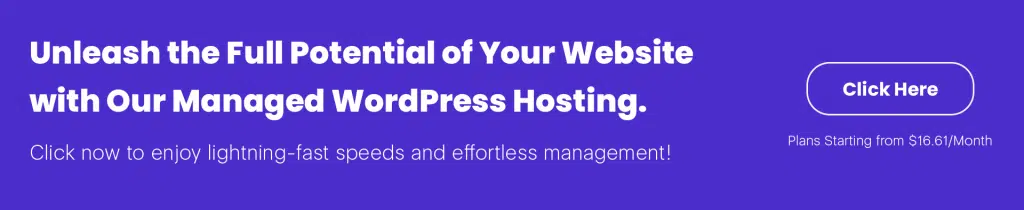
7. ตรวจสอบใบรับรอง SSL ของคุณ
เนื่องจากเป็นข้อผิดพลาด SSL คุณต้องตรวจสอบให้แน่ใจว่าใบรับรอง SSL นั้นถูกต้องและติดตั้งอย่างถูกต้อง เพื่อยืนยันสิ่งนี้ คุณสามารถใช้เครื่องมือออนไลน์ฟรีใดก็ได้สำหรับสิ่งนี้ WPOven เสนอเครื่องมือตรวจสอบ SSL ออนไลน์ที่มีประโยชน์ฟรี
นี่คือวิธีการใช้งาน:
- ป้อนชื่อโดเมนของคุณในช่อง “ที่อยู่ IP หรือชื่อโฮสต์”
- คลิกที่ปุ่ม “ตรวจสอบใบรับรอง”
เครื่องมือเหล่านี้ให้ข้อมูลโดยละเอียดเกี่ยวกับใบรับรอง SSL เช่น วันหมดอายุ ที่อยู่ IP การรับรองความถูกต้อง และความถูกต้องของชื่อโดเมน
คุณสามารถตรวจสอบว่าใบรับรองได้รับการติดตั้งอย่างถูกต้อง กำหนดค่าอย่างถูกต้อง และออกโดยผู้ออกใบรับรอง (CA) ที่เชื่อถือได้หรือไม่ หากใบรับรองหมดอายุหรือไม่น่าเชื่อถือโดย CA ที่รู้จัก คุณจะต้องต่ออายุหรือรับใบรับรอง SSL ใหม่
8. เพิ่มเว็บไซต์ในรายการเว็บไซต์ที่เชื่อถือได้
สุดท้ายนี้ หากวิธีการข้างต้นไม่สามารถแก้ไขปัญหา ssl_error_rx_record_too_long ใน Firefox ได้ สิ่งสุดท้ายที่คุณสามารถทำได้คือเพิ่มเว็บไซต์ลงในรายการเว็บไซต์ที่เชื่อถือได้
หากคุณเป็นผู้ใช้ Windows ให้ทำตามขั้นตอนด้านล่าง:
1. เปิด Internet Options : พิมพ์ “Internet options” ในแถบค้นหาของเมนู Windows ของคุณแล้วเลือก
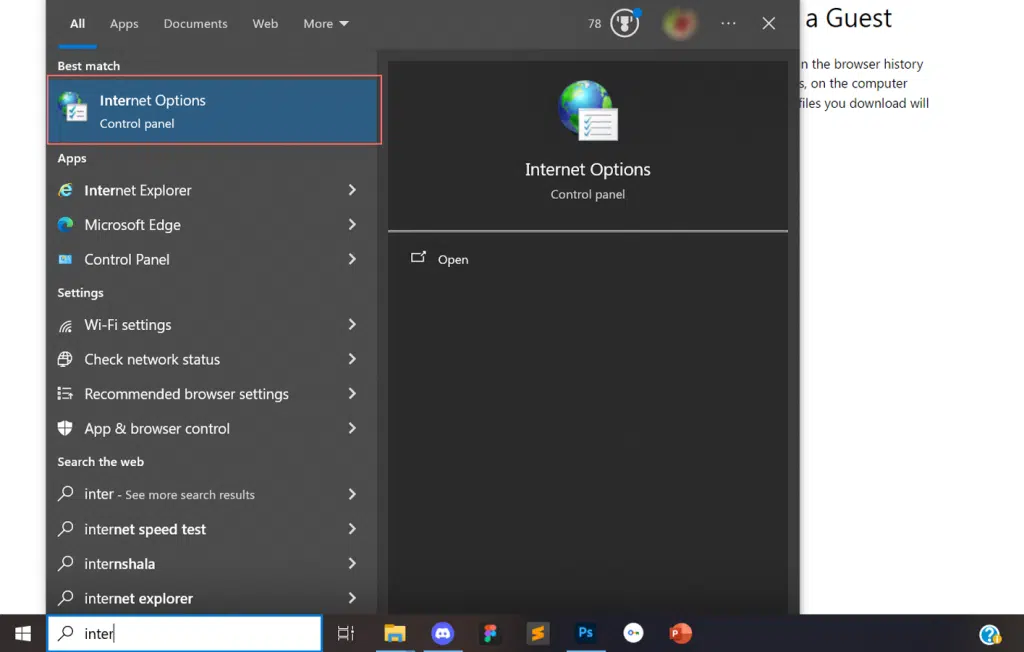
2. ไปที่แท็บความปลอดภัย : ในหน้าต่างคุณสมบัติอินเทอร์เน็ตที่เปิดขึ้น ให้คลิกที่แท็บ "ความปลอดภัย"
3. เลือกไซต์ที่เชื่อถือได้ : คลิกที่ "ไซต์ที่เชื่อถือได้"
4. คลิกที่ปุ่ม Sites : คลิกปุ่ม "Sites" หน้าต่างใหม่จะเปิดขึ้น
5. ป้อน URL ของเว็บไซต์ : ในหน้าต่างใหม่ ให้ป้อน URL ของเว็บไซต์ที่ให้ข้อความแสดงข้อผิดพลาดแก่คุณ
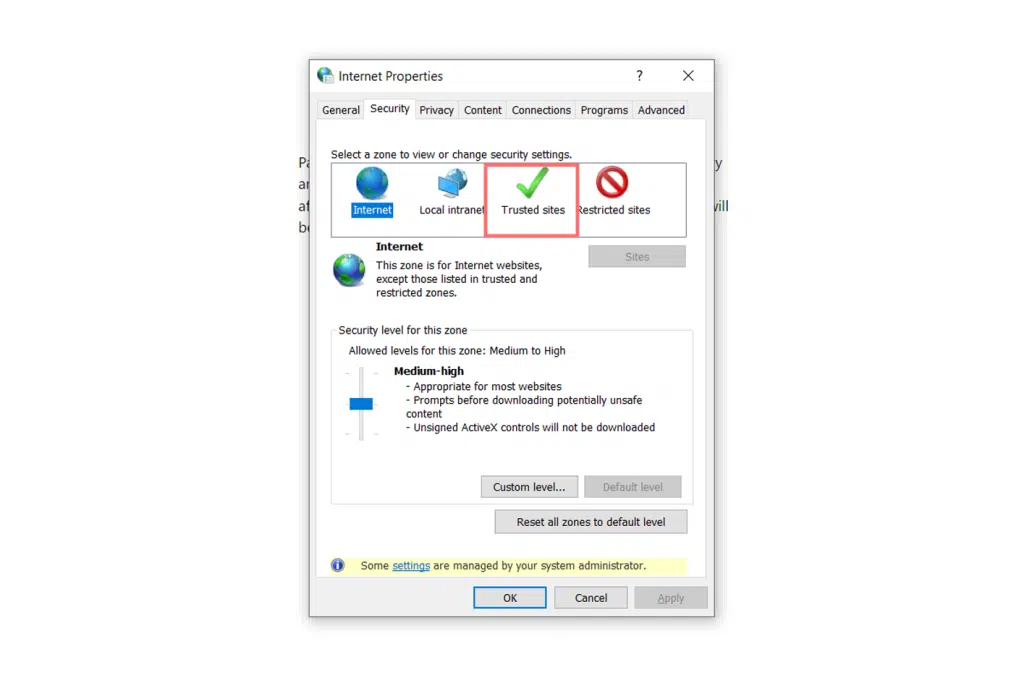
6. เพิ่มเว็บไซต์ : คลิกที่ “เพิ่ม” จากนั้นคลิก “ปิด”
7. ใช้การเปลี่ยนแปลง : คลิก "นำไปใช้" จากนั้นคลิก "ตกลง"
ตอนนี้เบราว์เซอร์ทั้งหมดบนอุปกรณ์ของคุณจะเชื่อถือเว็บไซต์นี้โดยเฉพาะ
ตรวจสอบเพิ่มเติมเกี่ยวกับข้อผิดพลาด SSL:
- จะแก้ไข ERR_SSL_PROTOCOL_ERROR ได้อย่างไร [10 วิธี]
- จะแก้ไขข้อผิดพลาด SSL_ERROR_NO_CYPHER_OVERLAP Firefox ได้อย่างไร (4 วิธี)
- วิธีการแก้ไขข้อผิดพลาด ERR_SSL_VERSION_OR_CIPHER_MISMATCH
- วิธีการแก้ไขข้อผิดพลาด NET::ERR_CERT_AUTHORITY_INVALID (10 โซลูชั่น)
สรุป
เราเข้าใจได้ว่าการที่ใครก็ตามพบข้อผิดพลาดในขณะที่เรียกดูไซต์โปรดของคุณนั้นน่ารำคาญเพียงใด อาจแย่ยิ่งกว่านั้นหากข้อผิดพลาดประเภท ssl_error_rx_record_too_long นี้ไม่ได้เปิดเผยมากนักและทำให้คุณอยู่ในสถานะสับสน
แต่คุณไม่ควรกังวล ผู้เชี่ยวชาญ WordPress ของเราได้มอบวิธีแก้ไขปัญหาที่ผ่านการทดลองและทดสอบแล้วเพื่อแก้ไขข้อผิดพลาดนี้ในเวลาไม่นาน ทั้งหมดที่คุณต้องเชื่อถือกระบวนการและทำตามขั้นตอนที่กล่าวมาข้างต้นอย่างละเอียด
หากวิธีใดวิธีหนึ่งไม่เหมาะกับคุณ คุณสามารถแจ้งเจ้าของเว็บไซต์ได้โดยตรงและแจ้งให้พวกเขาทราบเกี่ยวกับปัญหานี้ ในกรณีที่คุณเป็นเจ้าของเว็บไซต์ ให้ขอความช่วยเหลือจากผู้ให้บริการโฮสติ้งของคุณโดยตรง ทีมผู้เชี่ยวชาญของ WPOven พร้อมให้บริการทุกวันตลอด 24 ชั่วโมงตลอดทั้งปีเพื่อช่วยเหลือคุณเกี่ยวกับปัญหาที่คล้ายกัน
ดังนั้นโปรดตรวจสอบแผนโฮสติ้ง WordPress ภายใต้การจัดการของเราเพื่อเรียนรู้เพิ่มเติม

Rahul Kumar เป็นผู้ชื่นชอบเว็บไซต์และเป็นนักยุทธศาสตร์ด้านเนื้อหาที่เชี่ยวชาญด้าน WordPress และเว็บโฮสติ้ง ด้วยประสบการณ์หลายปีและความมุ่งมั่นในการติดตามแนวโน้มของอุตสาหกรรม เขาจึงสร้างกลยุทธ์ออนไลน์ที่มีประสิทธิภาพที่กระตุ้นการเข้าชม เพิ่มการมีส่วนร่วม และเพิ่ม Conversion ความใส่ใจในรายละเอียดและความสามารถในการสร้างสรรค์เนื้อหาที่น่าสนใจของ Rahul ทำให้เขาเป็นทรัพย์สินที่มีค่าสำหรับแบรนด์ใดๆ ก็ตามที่ต้องการปรับปรุงการนำเสนอตัวตนในโลกออนไลน์